抗锯齿
新增了抗锯齿的3个功能。
- 自适应采样
抗锯齿的新方法,最小样本数、抽样品质个别设置。 - 优化阈值(仅限Professional)
如果有像素画质的色差,进行抗锯齿,个别设置阈值。 - 采样滤波器(仅限Professional)
通过抗锯齿、路径追踪方法调整抗锯齿的效果(锐度、柔软性)。
| Basic | Standard | Professional |
|---|---|---|
| 仅限自适应采样 | 仅限自适应采样 | O |
使用方法
在渲染设置窗口的「基本设置」按钮,确认锁定区域,选择种类。

锁定区域组
- 草图

- 过去的抗锯齿的「自动适应」变更名称
- 是速度优先低品质的方法。
- 自适应采样

- 最小样品数,能够个别设置抽样品质,能够结合场景,调节品质和速度的平衡。
- 根据采样滤波器,可以调整渲染结果。
- 过采样

- 以往的抗锯齿的「2x2 ~ 8x8」方法
- 虽然可以在单一的设置项目上稳定提高画质,但由于样本数有所增加,渲染时间也会增加。
- 优化阈值

- 仅限Professional版本。
- 打开的时候,能够对以往的「光影追踪的画质」关联的内部阈值进行个别设置。
- 最小采样数
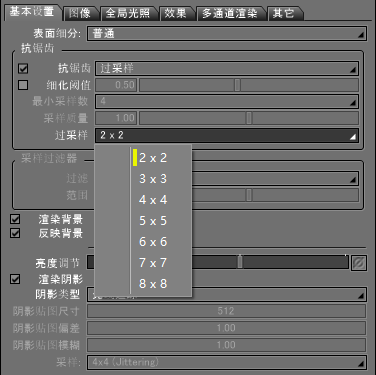
- 在自适应采样中有效
- 对所有的像素设置同样的样本次数。
- 采样画质

- 在自适应采样中有效
- 越大抗锯齿的画质越好。
- 过采样
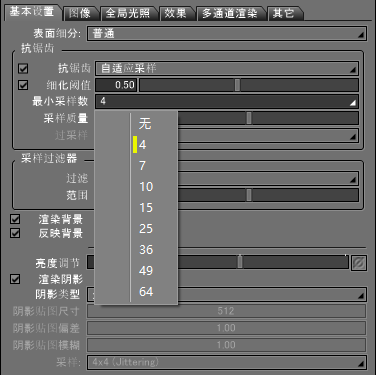
- 在抽样取样中有效
- 对应以往的抗锯齿的「2x2 ~ 8x8」的设置。
设置其他样本图像(为了确认锁定区域的效果,扩大了2倍)
- 最小采样数
- 4相当于以往的路径渲染画质的50。使用1像素左右细小部分的调整(在动画渲染中根据帧的细微部分中断情况下的调整等)数值越大,渲染时间增加。
-
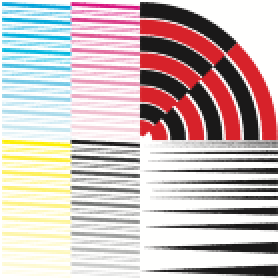
4
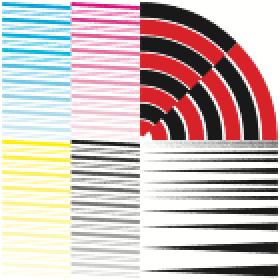
10
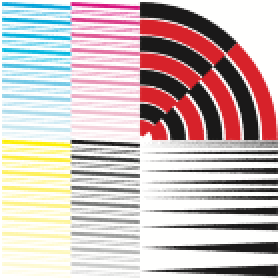
25
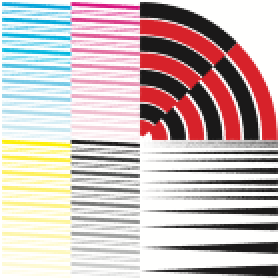
64
- 优化阈值
- 如果亮度的变化率达到一定程度,就决定进行追加采样。
- 抗锯齿物体和贴图的颜色边界线等,在发生Goat的地方进行追加采样并变得光滑的功能,但是和周围的颜色变化小的地方即使发生了Goat也不显眼。
- 亮度的变化率低的地方不进行追加采样,可以抑制外表上的变化,减少渲染时间。
- 以亮度为基准,RGBA的各影响度也不同。因此,根据颜色的不同,效果的展示方法会发生变化。
-
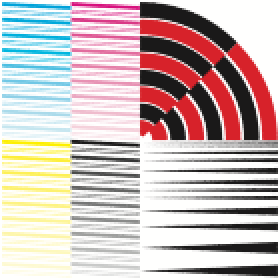
0.5
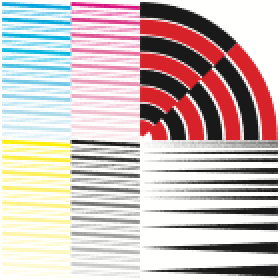
1.0
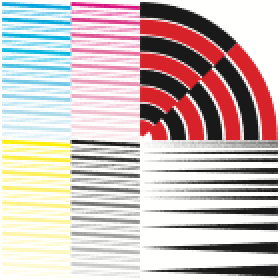
2.0
- 采样画质
- 越大抗锯齿的画质越好。
-
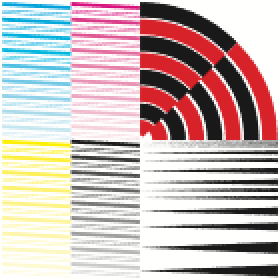
0.5
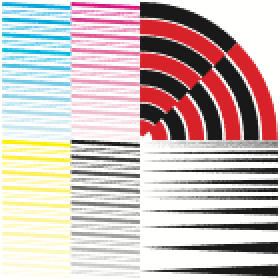
1.0
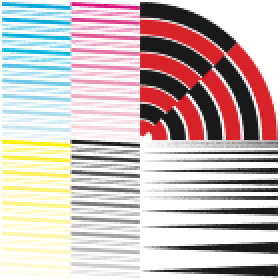
2.0
采样滤波器(仅限Professional)
・光影追踪方法的自适应采样,调整路径追踪方法结果的功能。
・通过各种过滤器,设置值来调节抗锯齿的锐度,柔软性的平衡。
・以往的光影追踪方法和路径追踪方法的内部的动作不同,抗锯齿结果会发生细微的不同,但是明示设置后,能够统一其渲染结果。
| 过滤器 | 表格 | 样本 | 特征 | 说明 |
|---|---|---|---|---|
| 块 | 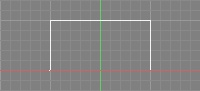 | 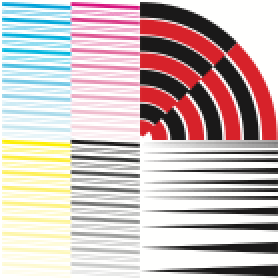 |
软 低质量 过往互换 | ・过去的光影追踪方法。 ・低质量的物体,不容易发生模型,能够得到稳定的结果。 |
| 圆柱 | 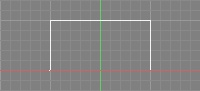 | 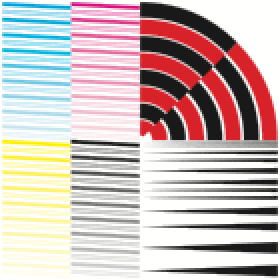 |
软 低质量 过往互换 | ・以往的路径追踪方法。 ・低质量的物体,不容易发生模型,能够得到稳定的结果。 ・比起箱体,能够得到若干软件的结果。 ・打开Shade 16.0以前作成的已有文件的时候,这个文件会设置为初期值。 |
| 三角形 | 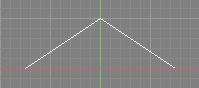 | 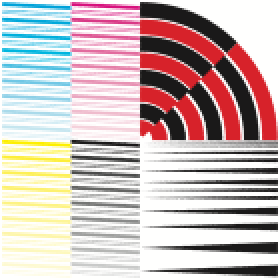 |
略软 低质量 | ・在简易的过滤器上,得到比箱体更锐利的结果。 |
| 高斯 | 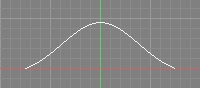 | 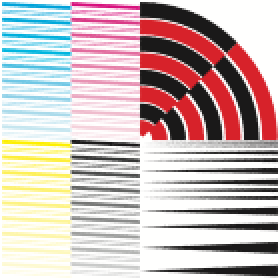 | 软 | ・平滑效果强的结果。 ・Goat会减少,但是会出现模糊的结果。 ・用Professional新作成场景的时候,这个过滤器设置为初始值。 |
| Blackman-Harris | 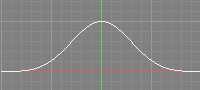 | 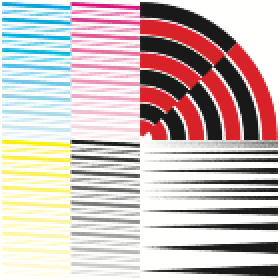 | 略软 | ・比起高斯,更锐利结果的过滤器。 |
| Mitchell-Netravali | 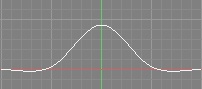 | 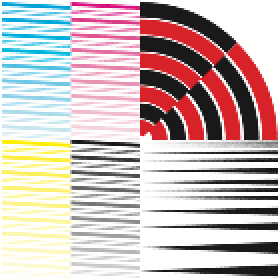 | 略锐利 | ・平衡了平滑和锐度的过滤器。 ・Black man-Harris与Katamar-ROM中间程度的结果。 ・与周围的亮度差大的像素可能会发生条纹。 |
| Catmull-Rom | 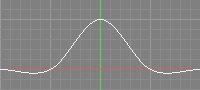 | 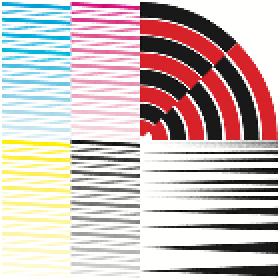 | 锐利 | ・强调锐度的过滤器。 ・与周围的亮度差大的像素可能会发生条纹。 |
※图表的纵轴是颜色的重量,横轴是像素的宽度(原点是像素的中心)。
范围
设置从像素中心的采样范围(像素单位)。
数值越大越平滑,越小越锐利。
TIPS
基本的锐度・柔软性决定于过滤器的种类,建议「范围」保留微调整。
值越大变得越平滑,但是容易发生噪音,所以有必要提高「采样画质」、「光影追踪的画质」。
值越小变得越锐利,容易发生锯齿和伪影。这一点,即使提高了质量也无法解除。
值设置为0.0以后,与抗锯齿无效的结果是一样的。